
안녕하세요. 오늘은 디자인예술계열 시각디자인 전공에 재학중인 김나현 학생이 포토샵을 활용한 제페토 의상 만들기를 하나부터 열까지 알려준다고 하는데요, 제작과정 같이 만나보도록 할게요.

회원가입을 하신 뒤 자기가 만들 옷 아이템을 들어가시면 미리보기를 통해서 확대도 할 수 있고, 다양한 체형의 모습으로 적용된 모습을 볼 수 있습니다. 원하는 의상의 템플릿을 다운로드 해줍니다. 압축도 다 풀어준 뒤 포토샵을 통해 상의 먼저 켜주도록 할게요.


여기 레이어 창을 보시면 UV레이어와 음영 레이어, 가이드라인 레이어로 나뉜 걸 볼 수 있습니다. 음영 레이어의 네모칸 부분을 Ctrl 잡으시고 오른쪽 마우스로 누르시면 해당 레이어가 다 잡힌 모습을 볼 수 있는데요, 이 상태에서 새 레이어를 꼭 추가해 준 뒤에 Alt+Delete로 해당 레이어의 전체 색을 칠해줍니다. 가이드라인 레이어의 투명도를 낮춰서 대략 옷의 어느 정도 위치인지 확인하면 좋습니다.

상의에는 글자를 이용한 디자인이 굉장히 많은데요, 텍스트를 이용해 옷을 꾸며보도록 하겠습니다. 참고로 포토샵에 있는 폰트 말고도 무료 폰트 사이트로는 구굴 폰트, 눈누 등이 있습니다. 들어가서 한 번도 안 써보신 예쁜 폰트들도 다운받아 써보면 정말 좋을 것 같습니다.
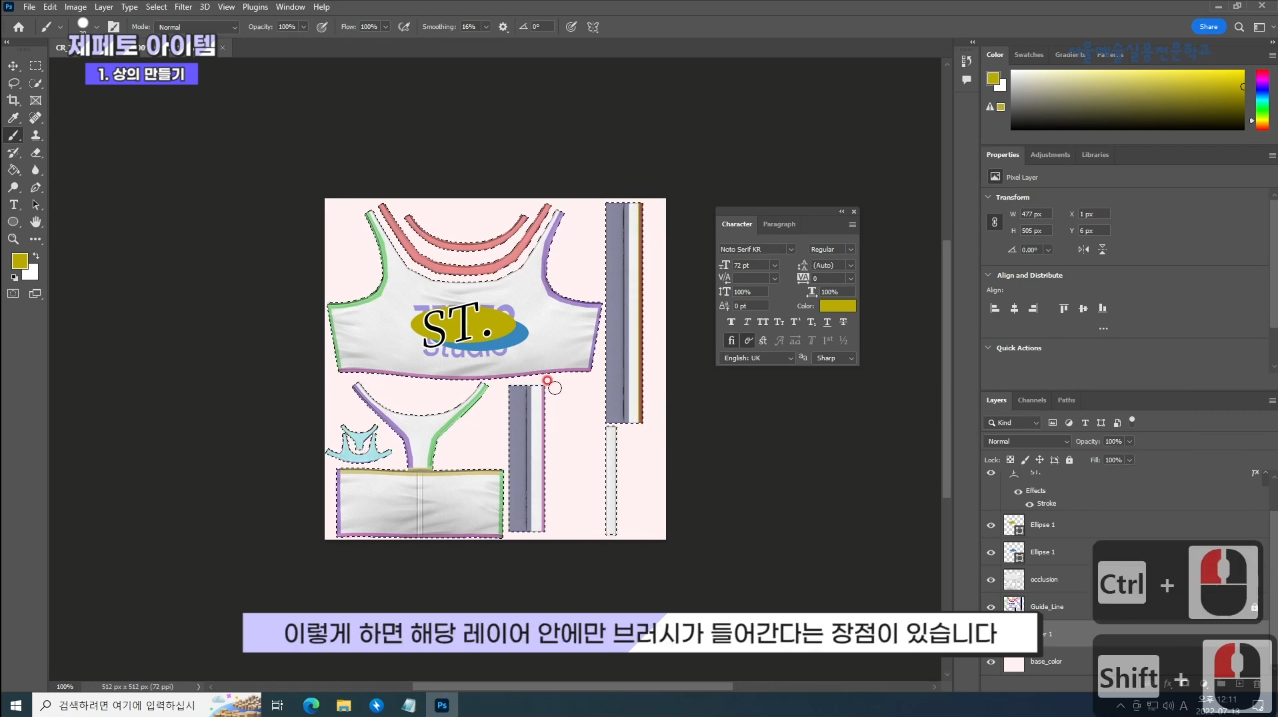
색 옆에 있는 워프 텍스트를 이용하면 폰트를 다양한 형태로 바꿀수 있습니다. 형태도 바꿔주고 텍스트 레이어를 두 번 클릭해서 선도 주도록 할게요. 폰트만 있으면 심심하니까 기본 도형을 이용해서 글자 밑에 꾸며 줄게요. 이제 브러시를 통해서 원하는 부위를 색칠해 볼 건데요, 이때 아까 저희가 했던 것처럼 레이어 창에서 Crtl을 누른채로 레이어 칸을 선택해줄게요. 이렇게 하면 해당 레이어 안에만 브러시가 들어간다는 장점이 있습니다. 브러시 칠할 때 Shift 누른채로 칠하면 비뚤지 않고 올곧은 선으로 쉽게 칠할 수 있습니다.

중간중간 캐릭터에게 직접 입혀보고 수정도 할건데요, 업로드 해보시면 전체적으로 색감이 되게 밝게 나와서 어둡게 해주고 사이즈도 좀 줄이는 등 수정해주도록 하겠습니다. 다시 저장해주고 업로드 하면 됩니다.


수정을 완료하고 나서 제페토 사이트에 제출을 해 볼건데요, 이름과 태그도 정해주시고 가격은 3에서 5잼(잼 : 제페토 내에서 사용하는 화폐)으로 하시는데 3잼으로 설정해볼게요.이벤트와 라이선스 정보 등을 기입하는 칸이 있고 일정은 승인되면 바로 배포하도록 하겠습니다. 참고로 승인은 이틀 안에 받을 수 있다고 합니다. 마지막으로 휴대폰에서 미리보기 누르시면 폰에 있는 제페토 앱으로 알림이 가고 어플에서 자신의 캐릭터가 직접 만든 옷을 입은 모습을 확인할 수 있습니다.

지금까지 상의 만드는 방법 이였구요, 다음에는 하의 만드는 방법을 알려드릴텐데 사진이미지로 디자인 하는 방법을 설명해드리겠습니다!
'Holic > 디자인계열' 카테고리의 다른 글
| 게임일러스트레이션과정 게임 무기 그리기 수업 현장 (0) | 2022.10.31 |
|---|---|
| 웹툰작가 데뷔, 네이버 웹툰 작가에게 물어보자 (0) | 2022.10.24 |
| 시각디자인과정 김지원 졸업생, 편집디자이너 선배 특강 (0) | 2022.10.21 |
| 메타버스를 활용한 미술전시 트렌드 총정리 (0) | 2022.10.20 |
| 이커머스 디자인이란? 시각디자인과정 인터파크 디자이너 전문가 특강 (0) | 2022.10.20 |



